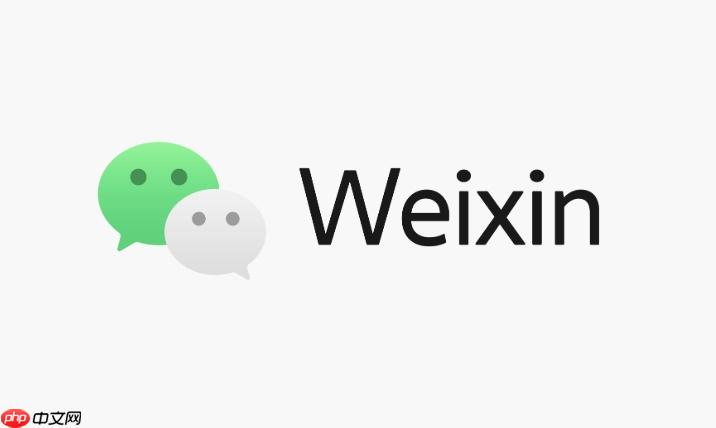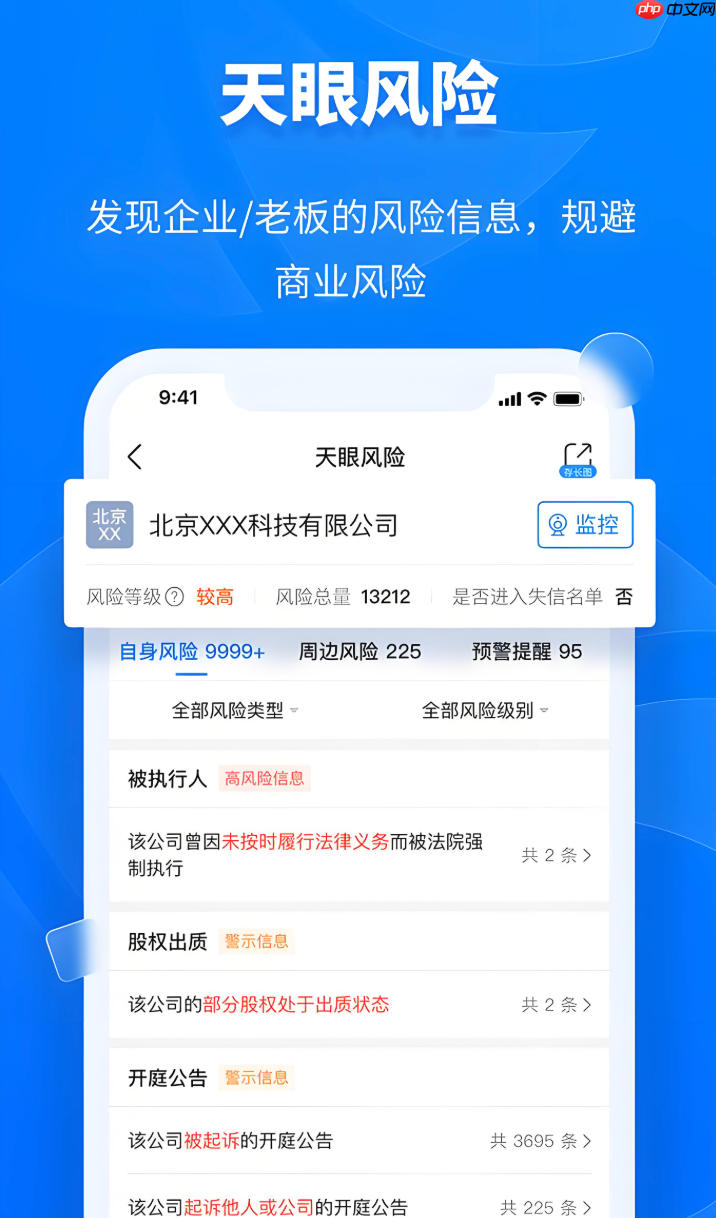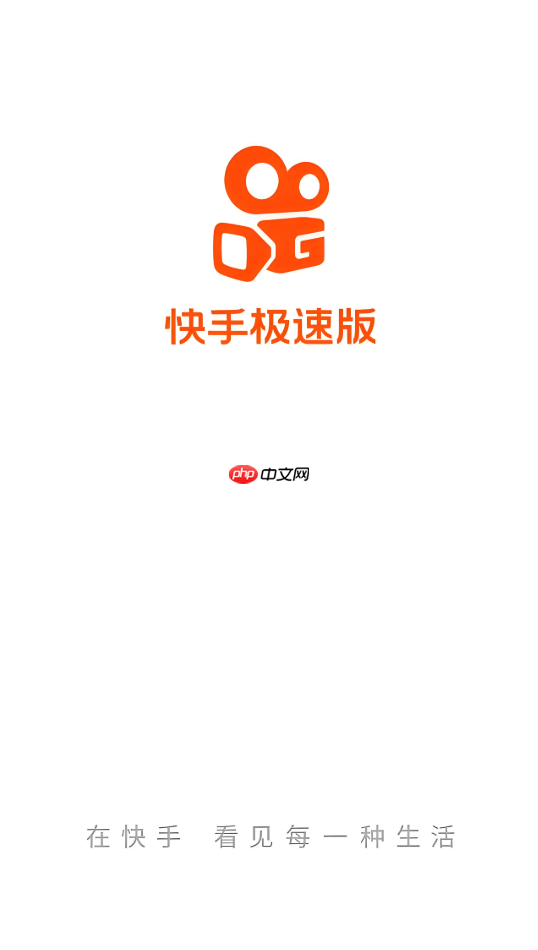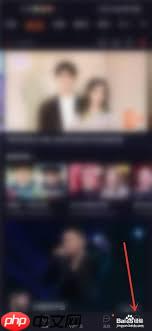微信阅读在哪里修改个人资料_微信阅读编辑个人主页信息指引
进入微信阅读个人主页需通过“发现-小程序-微信读书”并点击头像;2 在资料编辑页可更换头像、修改昵称并保存;3 个性签名可在编辑页输
进入微信阅读个人主页需通过“发现-小程序-微信读书”并点击头像;2. 在资料编辑页可更换头像、修改昵称并保存;3. 个性签名可在编辑页输入,限50字符内;4. 隐私设置中可调整阅读数据的可见范围。

如果您想在微信阅读中更新自己的个人信息或个性化主页展示内容,可以通过应用内的设置功能进行调整。以下是修改个人资料的具体操作步骤:
一、进入个人主页
要修改个人资料,首先需要进入微信阅读的个人主页界面。该页面集中管理您的昵称、头像、阅读数据等信息。
1、打开微信,点击底部导航栏的“发现”选项。
2、在发现页面中选择“小程序”,搜索并进入“微信读书”。
3、在微信读书首页,点击右上角的个人中心图标(通常为圆形头像)进入个人主页。
二、修改头像与昵称
头像和昵称是个人主页的基础信息,可在个人资料页面直接编辑,用于在书友圈中展示身份。
1、在个人主页中,点击当前头像或昵称区域,系统将跳转至资料编辑页面。
2、若需更换头像,点击头像预览图,选择“从手机相册选取”或“拍照”上传新图片。
3、点击昵称输入框,删除原有内容并输入新的名称,确认后点击保存。
4、更改完成后,系统会自动同步至社交互动场景,如赠书、评论等。
三、设置个性签名
个性签名可展示您的阅读态度或生活格言,增强个人主页的辨识度。
1、在资料编辑页面向下滚动,找到“个性签名”输入项。
2、点击输入框,键入您希望展示的文字内容,长度一般不超过50个字符。
3、编辑完毕后,点击页面上方或下方的“保存更改”按钮,使新签名生效。
四、管理隐私与可见权限
您可以控制个人主页中哪些信息对好友或公众可见,保护阅读隐私。
1、在资料编辑页面找到“隐私设置”选项,点击进入。
2、分别设置“最近阅读书籍”、“书架内容”、“读书时长”等信息的可见范围。
3、选择“公开”、“仅好友可见”或“仅自己可见”,根据需求调整每项内容的展示权限。
菜鸟下载发布此文仅为传递信息,不代表菜鸟下载认同其观点或证实其描述。
相关文章
更多>>热门游戏
更多>>热点资讯
更多>>热门排行
更多>>- 奕剑凌天手游2023排行榜前十名下载_好玩的奕剑凌天手游大全
- 仙侠天歌手游排行榜-仙侠天歌手游下载-仙侠天歌游戏版本大全
- 掌上争霸题材手游排行榜下载-有哪些好玩的掌上争霸题材手机游戏推荐
- 苗疆传说最新排行榜-苗疆传说手游免费版下载-苗疆传说免费破解版下载
- 方舟生存手游排行榜-方舟生存手游下载-方舟生存游戏版本大全
- 来战英雄ios手游排行榜-来战英雄手游大全-有什么类似来战英雄的手游
- 复古屠龙系列版本排行-复古屠龙系列游戏有哪些版本-复古屠龙系列游戏破解版
- 魅惑妖姬ios手游排行榜-魅惑妖姬手游大全-有什么类似魅惑妖姬的手游
- 类似仙剑传奇的游戏排行榜_有哪些类似仙剑传奇的游戏
- 仙魔尘缘排行榜下载大全-2023最好玩的仙魔尘缘前十名推荐
- 剧毒传奇游戏排行-剧毒传奇所有版本-剧毒传奇游戏合集
- 华哥传奇系列版本排行-华哥传奇系列游戏有哪些版本-华哥传奇系列游戏破解版